Nessun sistema operativo è perfetto. Prima o poi ti imbatterai in qualche problema. Ad esempio, il tuo computer Windows 10, prima o poi, ti mostrerà una schermata blu con una faccina triste. Potresti non aver fatto nulla di male, ma è così.
Quello che è successo è che il tuo computer ha riscontrato un problema che non è stato in grado di risolvere in modo da poter continuare a usarlo senza rischi. Non preoccuparti, ottenere la schermata blu della morte (BSoD) non significa che il tuo computer sia inutile, ma dovrai fare alcune cose per risolverlo.
Come trovare il codice di arresto dell'errore della schermata blu
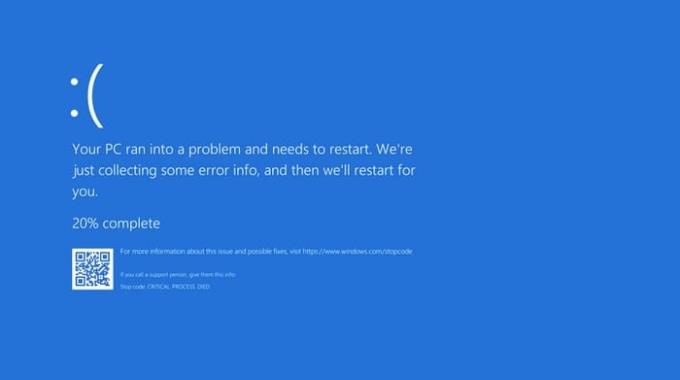
Non puoi risolvere ciò che disturba il tuo computer se non sai qual è esattamente il problema. Quando ricevi l'errore con schermata blu, ti verrà fornito un codice che ti informerà del problema riscontrato dal tuo computer.
La schermata blu ti dirà il tipo di problema riscontrato fino in fondo accanto alle parole chiave Stop Code. Con il codice di stop, è il momento di visitare la pagina di supporto di Microsoft che ti farà una serie di domande per aiutarti a risolvere il tuo problema specifico.
Aggiorna i driver del computer
I driver obsoleti potrebbero anche essere il colpevole dei tuoi problemi con la schermata blu. È sempre una buona idea tenere il computer aggiornato per evitare errori futuri. Per vedere se hai aggiornamenti in sospeso vai a:
Impostazioni
Aggiornamento e sicurezza
aggiornamento Windows
Se ci sono aggiornamenti in sospeso, è lì che dovresti trovarli. Per dare un'occhiata ai driver, fai clic con il pulsante destro del mouse sul menu Start di Windows oppure puoi anche premere i tasti Windows e X. Questo aprirà il menu dell'utente esperto e quando lo farà seleziona Gestione dispositivi.
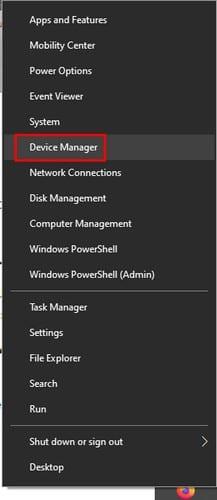
Dai un'occhiata ai driver del tuo computer. Se ne vedi qualcuno con un triangolo giallo accanto, significa che sono obsoleti. Se il driver obsoleto è per un dispositivo connesso, è necessario disconnetterlo.
Se l'aggiornamento dei driver non ha funzionato, puoi anche provare a disinstallarli e reinstallarli. Per disinstallare un driver vai su:
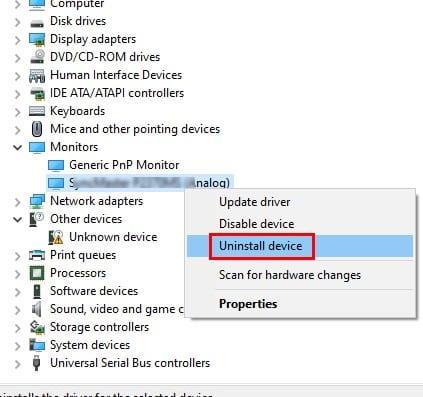
Fare clic con il tasto destro del mouse sul menu Start di Windows
Scegli Gestione dispositivi
Fare clic con il pulsante destro del mouse sui driver del dispositivo che si desidera disinstallare
Fare clic su Disinstalla
Riavvia il computer
Per installare i driver più recenti per il tuo dispositivo specifico, dovrai visitare il sito Web del produttore. Una volta che sei lì, cerca il tuo dispositivo per installare i driver.
Controlla il tuo computer per malware
Il malware ha il modo più subdolo di entrare nel tuo computer. Il malware può anche essere il colpevole della schermata blu che stai ricevendo. Dare al tuo computer una scansione approfondita rivelerà se qualche malware si è infiltrato nel tuo computer.
Disinstalla app
Un'altra possibile ragione è che una delle app recenti che hai installato non funziona bene con il tuo computer. Prova a ricordare le ultime app che hai installato prima di iniziare a ricevere l'errore della schermata blu.
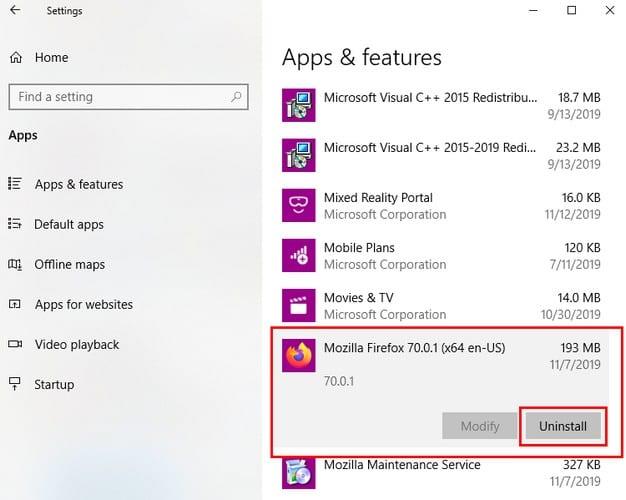
Disinstallali andando su:
Impostazioni
App
App e funzionalità
Fare clic sull'app che si desidera disinstallare
Fare clic sul pulsante Disinstalla
Disconnetti qualsiasi dispositivo connesso di recente
Se hai la schermata blu subito dopo aver collegato un nuovo dispositivo, la soluzione potrebbe essere semplicemente disconnettere il dispositivo. Il motivo per cui il dispositivo sta causando questo problema è che il software del nuovo dispositivo non è compatibile con il tuo computer.
Se il software non è compatibile, puoi provare a contattare il produttore del dispositivo e spiegargli il tuo caso. Potrebbero avere una possibile soluzione per aggirare in qualche modo questo problema.
C'è anche la possibilità che il disco sia stato danneggiato in qualche modo. Se pensi che questo sia il caso, la soluzione migliore sarebbe farlo sostituire.
Disinstalla eventuali aggiornamenti recenti
Gli aggiornamenti non sempre migliorano le cose. Alcuni aggiornamenti possono peggiorare le cose e darti problemi come l'errore della schermata blu. Se sospetti che l'aggiornamento stia causando il problema, puoi disinstallare l'aggiornamento accedendo a:
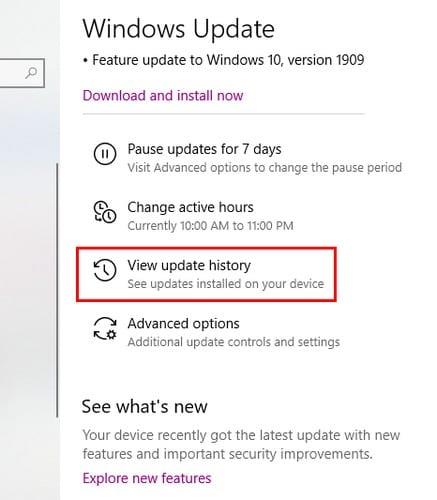
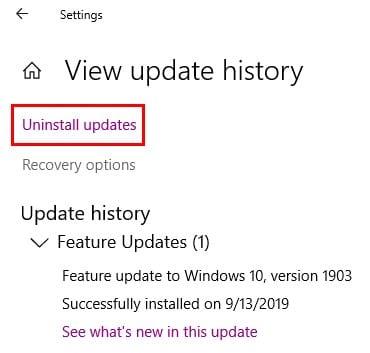
Impostazioni
Aggiornamento e sicurezza
Visualizza cronologia aggionamenti
Fare clic sull'opzione Disinstalla aggiornamenti
Seleziona l'ultimo aggiornamento
Fare clic sul pulsante Disinstalla
Conclusione
Incontrare la schermata blu della morte è inevitabile, ma si spera che con questi suggerimenti svanirà. È anche essenziale mantenere il computer in buone condizioni utilizzandolo correttamente, il che ridurrà sicuramente le possibilità che appaia la schermata blu. Quale metodo proverai per primo?

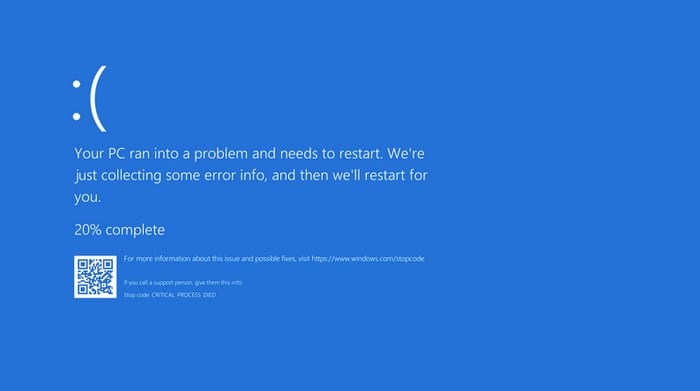
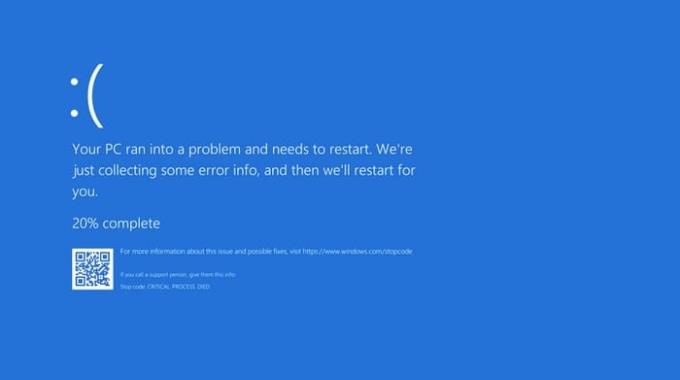
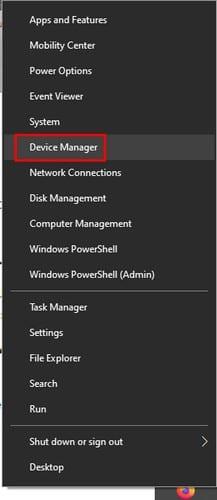
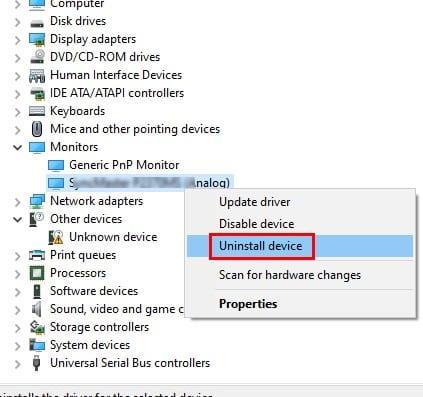
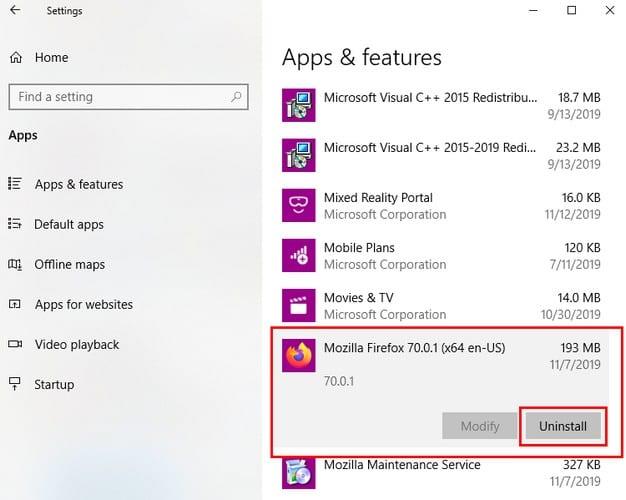
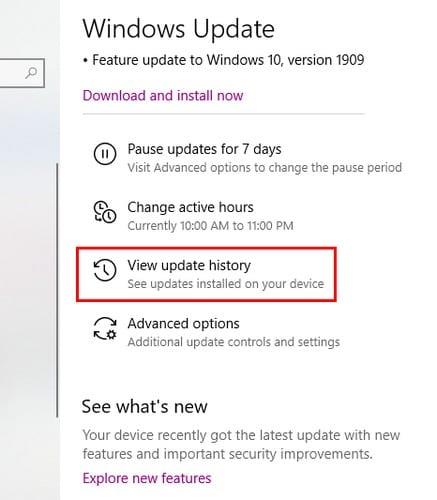
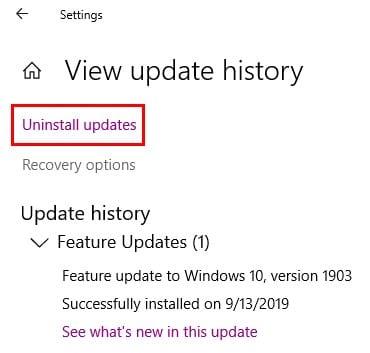





![Come abilitare/disabilitare il Boot Manager di Windows [Windows 10] Come abilitare/disabilitare il Boot Manager di Windows [Windows 10]](https://cloudo3.com/resources4/images1/image-1580-1109095003248.jpg)




















